10 Server MCP Claude Terbaik Untuk Menghubungkan Aplikasi Favorit Anda
Diterbitkan: 2025-06-09Protokol konteks model, yang dikenal sebagai MCP, adalah hal besar berikutnya di era AI ini. Pada tingkat tinggi, server MCP memungkinkan Anda untuk menghubungkan AI Chatbot Anda ke aplikasi atau layanan apa pun dan memberikan lebih banyak konteks untuk model AI Anda.
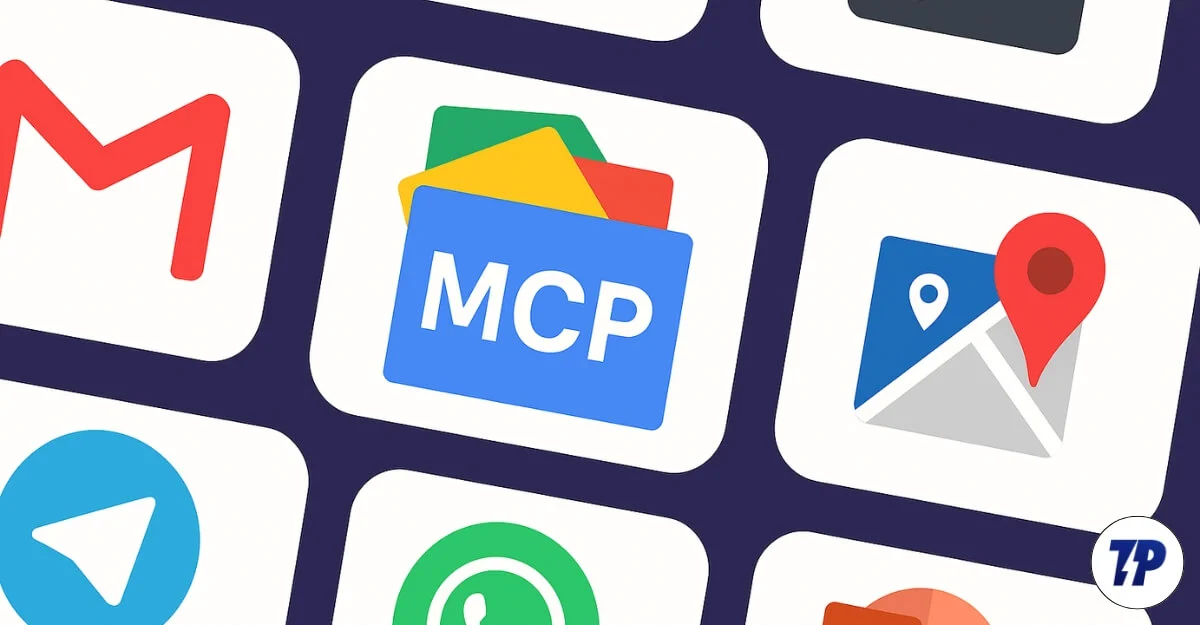
Ini menghilangkan kebutuhan untuk beralih antara aplikasi dan secara manual menyalin informasi antara aplikasi Anda dan chatbot AI seperti Claude AI, ChatGPT, atau bahkan Gemini.
Dengan menggunakan server MCP ini, Anda dapat menghubungkan aplikasi dan layanan favorit Anda seperti Slack, Telegram ke Claude AI dan melakukan tugas untuk Anda.
Daftar isi
Server MCP Terbaik untuk Claude AI
Server MCP Gmail
Bahkan pada tahun 2025, sebagian besar profesional, bahkan percakapan pribadi, masih bergantung pada email, dan Gmail tetap menjadi klien email populer di antara klien email lainnya, terutama untuk pengguna Android.

Menggunakan server MCP Claude Gmail, Anda dapat menghubungkan aplikasi Gmail Anda ke Claudeai dan juga menganalisis semua email Anda.
Dan jika Anda adalah seseorang yang profesional, menyortir, mencari, dan menanggapi setiap email bisa sangat luar biasa. Di sinilah Anda dapat menghubungkan akun Gmail Anda dengan server MCP Claude AI dan menemukan pesan penting dengan cepat. Rangkum konten email Anda, konsep email, dan buat tanggapan yang dirangkum.
Selain hanya membaca ini, server MCP Gmail juga dilengkapi dengan fitur canggih, dan Anda dapat mengirim email langsung dari MCP Claude.
Layanan MCP Gmail berguna bagi sebagian besar pengguna; Namun, pengaturan dapat menjadi luar biasa bahkan untuk pemula karena mengakses dan mengautentikasi dengan akun Gmail Anda mengharuskan Anda membuat proyek Google Cloud, mengaktifkan API Gmail, dan mengatur kredensial OAuth, dan kemudian menghubungkannya ke Cloud MCP.
Namun, untuk membuatnya sederhana, saya telah memberikan proses yang sederhana dan mudah untuk membantu Anda memulai.
Cara menghubungkan gmail ke claude menggunakan server mcp gmail
- Untuk membuat proyek Google Cloud, pertama -tama buka dasbor Google Cloud Console.
- Di sini, klik pada proyek baru, atau Anda juga dapat menggunakan proyek yang ada; Namun, untuk MCP ini, saya akan meminta Anda untuk membuat proyek baru.
- Sekarang, klik pada menu di sudut kiri atas layar dan pilih API & Services . Kemudian klik API dan layanan yang diaktifkan.
- Sekarang, klik tombol Tambah API atau API dan Layanan di bagian atas.
- Dan cari API Gmail dan aktifkan
- Sekarang lagi, klik pada menu di sudut kiri atas layar dan pilih API & Services , dan buka kredensial
- Sekarang, klik kredensial dan pilih ID klien OAuth.
- Sekarang, masukkan detail yang diperlukan seperti nama aplikasi, jenis aplikasi, dan nama klien. Setelah Anda berhasil membuat ini, Google Cloud Console akan menghasilkan file JSON yang berisi kredensial Anda.
- Unduh file dan ganti nama ke GCP-oauth.keys.json dan simpan di perangkat Anda.
- Sekarang Anda perlu menginstal server MCP Gmail di perangkat Anda. Terminal Buka dan Masukkan Perintah Berikut: NPX -Y @Smithery/CLI Instal @Gongrzhe/Server-Gmail-AutoAuth-MCP– Klien Claude
- Dan sekarang klon The Repository: Git Clone https://github.com/gongrzhe/gmail-mcp-server.git
CD Gmail-MCP-Server - Selanjutnya, Anda perlu mengotentikasi server. Buka terminal lagi dan masukkan perintah berikut: mkdir -p ~/.gmail -mcp
- Selanjutnya, pindahkan file GCP-oauth.keys.json yang telah Anda unduh ke direktori MCP Gmail yang baru dibuat ini. Anda dapat menggunakan perintah ini: mv gcp-oauth.keys.json ~/.gmail-mcp/
- Akhirnya, jalankan perintah ini untuk mengotentikasi: npx @gongrzhe/server-gmail-autoauth-mcp auth.
Jika Anda melihat kesalahan, jalankan perintah berikut untuk memperbaikinya:
mkdir gmail-mcp-test
CD Gmail-MCP-Test
npm init -y
NPM menginstal @gongrzhe/server-gmail-autoauth-mcp
npx @gongrzhe/server-gmail-autoauth-mcp auth
node ./node_modules/@gongrzhe/server-gmail-autoauth-mcp/bin/auth.js
Ini akan membuka tab baru, dan Anda harus masuk dengan akun Gmail Anda untuk mengotentikasi. Biasanya membutuhkan 1-5 jam. Jika Anda menghadapi kesalahan, coba lagi setelah beberapa waktu.
Setelah Anda berhasil diautentikasi, buka aplikasi Claude Desktop di perangkat Anda, buka pengaturan, dan kemudian tab pengembang, dan klik pada file konfigurasi Edit, dan tambahkan kode berikut ke file konfigurasi Edit.
{
“McPserver”: {
"Gmail": {
"Perintah": "NPX",
“Args”: [
“@Gongrzhe/server-gmail-autoauth-mcp”
]
}
}
}
Dan itu saja. Sekarang, restart perangkat, dan hanya itu. Anda telah menghubungkan server MCP Gmail Anda ke Claude AI.
Dapatkan Server MCP Gmail
Google Drive MCP Server

Google Drive juga merupakan salah satu layanan penyimpanan cloud paling populer yang digunakan oleh banyak orang. Jika Anda berada di Android, itu adalah penyimpanan cloud default.
Ini menawarkan 15 GB penyimpanan file gratis, yang menyimpan semua data penting Anda, termasuk data dari layanan Google Anda, dan juga data WhatsApp jika Anda telah terhubung dan mendukungnya.
Namun, jika beberapa file, aplikasi, dan layanan terhubung ke Google Drive Anda, menemukan file yang tepat yang Anda cari bisa sangat luar biasa di kumpulan file yang tidak diketahui.
Berkat server MVP MCP Claude, Anda dapat menghubungkan Google Drive langsung ke Claude AI dan membiarkan Anda mengatur dan mencari file yang Anda cari langsung dari antarmuka Claude menggunakan bahasa alami.
Cara menghubungkan Google Drive Anda ke UI Claude Anda menggunakan MCP
- Catatan: Untuk semua layanan Google, Anda perlu mendapatkan API melalui platform API Google Cloud. Anda dapat menggunakan proyek yang sudah ada, atau Anda dapat mengikuti langkah -langkah untuk membuat proyek baru dan mendapatkan API baru Anda.
- Pertama, pergilah ke Google Cloud Console dan klik Buat Proyek Baru . Anda juga dapat memilih proyek yang ada jika Anda mau.
- Sekarang, klik pada menu dan pilih API & Layanan . Kemudian klik Aktifkan API dan Layanan , cari Google Drive, dan klik Aktifkan.
- Klik pada menu, buka tab APIS & Layanan , klik kredensial , lalu tambahkan kredensial baru . Pilih aplikasi eksternal , dan isi bidang yang diperlukan seperti email dukungan dan lainnya.
- Setelah Anda membuatnya, unduh file JSON dan ganti nama menjadi GCP-oauth.keys.json dan simpan file secara lokal di perangkat Anda.
- Sekarang, gunakan kode berikut dan klon Google Drive MCP Server secara lokal ke perangkat Anda: Git Clone https://github.com/modelcontextprotocol/servers-archived.git
Server CD yang diarsipkan/SRC/GDRIVE - Selanjutnya, pindahkan gcp-oauth.keys.json ke folder gdrive yang telah Anda buat, dan selanjutnya mulai server menggunakan ini: NPM Start.
Sekarang, tambahkan file ini ke file konfigurasi desktop claude
{
“McPserver”: {
"GDrive": {
"Perintah": "Node",
“Args”: [
"/Path/to/servers-archived/src/gdrive/index.js"
]
}
}
}
Dapatkan Google Drive MCP Server
Telegram MCP Server

Telegram adalah platform pengiriman pesan terbesar keempat di seluruh dunia, dan ini adalah salah satu yang terbesar bagi grup dan saluran terbesar untuk berkomunikasi dengan pengguna.
Telegram juga mendukung bot, yang membantu Anda mengelola grup telegram dengan mudah. Namun, menghubungkannya ke LLMS seperti Claude AI dapat memberikan peluang ekstra seperti memposting konten secara otomatis, melihat spam, dan juga mencari riwayat obrolan dan meringkas berdasarkan kasus penggunaan Anda.
Tidak hanya ini, Anda juga bisa mendapatkan ringkasan dari semua obrolan yang ada dalam grup. Anda juga dapat menghapus, membuat grup, mendapatkan daftar peserta, mendaftar semua admin, mendapatkan daftar pengguna lengkap yang dilarang, dan banyak lagi, opsi tidak terbatas.
Menggunakannya dengan LLM apa pun, seperti Claude AI, memiliki keuntungan tambahan tambahan, seperti jika Anda adalah seseorang yang menggunakan Claude untuk merencanakan strategi konten Anda, Anda dapat menggunakan LLM yang sama untuk memposting konten langsung ke platform telegram.
Cara menghubungkan telegram Anda ke server mcp claude
- Pertama, Anda memerlukan alat pengembangan API untuk menghubungkan Claude Anda ke akun telegram Anda. Anda dapat mengunjungi telegram.org di browser Anda dan masuk ke akun telegram Anda menggunakan nomor telepon Anda.
- Selanjutnya, klik pengembangan API , dan di sini klik pada Buat aplikasi baru . Isi semua detail yang diperlukan, seperti judul, dan setelah Telegram akan memberi Anda ID API dan hash API . Jaga agar mereka aman dan aman.
- Selanjutnya, Anda perlu mengkloning repo telegram menggunakan kode berikut: git clone https://github.com/chigwell/telegram-mcp.git
CD Telegram-MCP
Instal NPM - Sekarang, masukkan kredensial API Anda untuk mengotentikasi: Ekspor telegram_api_id = your_api_id_here
Ekspor telegram_api_hash = your_api_hash_here
Ganti API Anda di sini dengan kode API Anda yang telah Anda peroleh dari Telegram - Selanjutnya, Anda harus mengatur kredensial API telegram Anda sebagai variabel lingkungan. Ikuti kode di bawah ini untuk memulai, dan akhirnya, Anda harus menjalankan server. Gunakan perintah ini untuk menjalankan server: NPM Start
- Sekarang, salin dan tempel file konfigurasi ke Claude Desktop AI Anda, dan Anda telah berhasil menghubungkan akun telegram Anda ke Claude AI. Di sini Anda dapat mendaftarkan semua obrolan telegram Anda, mengirim pesan, riwayat telegram, dan banyak lagi.
Sekarang, Anda perlu menghubungkan desktop Claude Anda. Tempel kode ke dalam file config claude
{
“McPserver”: {
“Telegram”: {
"Perintah": "Node",
“Args”: [
"/Path/to/telegram-mcp/index.js"
]
}
}
}
Dapatkan Telegram MCP Server
Perencana perjalanan MCP Server

Merencanakan perjalanan dengan AI adalah salah satu alat yang paling berguna dan juga sering digunakan; Ini membantu Anda menghemat waktu, dibandingkan dengan membuka 10 tab dan menganalisis setiap jadwal perjalanan.
Terima kasih kepada AI LLMS seperti Claude AI, Anda bisa mendapatkan rencana perjalanan yang dipersonalisasi secara instan. Anda juga dapat mengajukan pertanyaan dan memodifikasi rencana perjalanan Anda kapan saja. Anda juga dapat menghubungkan aplikasi seperti melakukan daftar menggunakan server MCP dan membuat rencana aksi untuk perjalanan Anda.
Cara menghubungkan server mcp perencana perjalanan ke claude ai
- Pertama, Anda perlu menghubungkan Claude Anda ke server MCP perencana perjalanan. Pertama, Anda perlu memastikan bahwa Anda telah menginstal node.js, NPM, dan aplikasi desktop Claude di perangkat Anda.
- Setelah Anda menginstal, klon repo dengan menggunakan perintah berikut : git clone https://github.com/gongrzhe/travel-planner-mcp-server.git
CD Travel-Planner-MCP-Server - Instal semua dependensi dengan perintah ini: instal NPM , dan mulai server menggunakan perintah ini: NPM start
- Sekarang, tambahkan kode ini ke file konfigurasi desktop claude:
{
“McPserver”: {
"TravelPlanner": {
"Perintah": "Node",
“Args”: [
"/Path/to/travel-planner-mcp-server/index.js"
]
}
}
} - Sekarang, mulailah server MCP, temukan file desktop Claude Anda, dan tambahkan server MCP perencana perjalanan ke daftar. Setelah Anda selesai, simpan dan restart desktop Claude Anda dan Anda akan dapat menghubungkannya ke Google Maps, dan Anda dapat mulai merencanakan perjalanan Anda.
Dapatkan Server MCP Perjalanan

Spotify MCP Server

Spotify adalah layanan streaming musik paling populer di seluruh dunia. Bahkan, ini adalah layanan streaming musik top dengan lebih dari 35% pangsa pasar.
Dengan server MCP, Anda dapat menghubungkan akun Spotify Anda ke LLM dan mengontrol Spotify Music Hands-Free Anda.
Meskipun juga dilengkapi dengan kontrol pemutaran awal dan jeda, mencari dan menemukan klien musik, mendapatkan info tentang trek, dan mengelola Spotify, keuntungan terbesar dari server MCP ini adalah kemampuan untuk mengelola, membuat, dan memperbarui daftar putar Anda yang ada.
Mengelola daftar putar Spotify adalah salah satu pekerjaan yang menyakitkan saat menggunakan aplikasi; Namun, menggunakan LLM memudahkan Anda. Misalnya, Anda dapat sepenuhnya menghapus lagu atau menambahkan lagu yang terkait dengan genre atau artis yang sama, yang mungkin membutuhkan waktu jika Anda melakukannya secara manual.
Anda juga dapat menggunakannya untuk terhubung dan menemukan, dan juga trek musik terkait, dan menambahkannya ke daftar putar Anda.
Cara menghubungkan server mcp spotify ke claude
- Pastikan simpul. JS dan NPM yang diinstal pada perangkat Anda, Anda juga harus memiliki akun pengembang Spotify untuk menghubungkan akun Spotify Anda ke server MCP Claude. Akun pengembang Spotify gratis. Anda dapat mendaftar secara gratis di situs web.
- Setelah Anda berhasil mendaftar, buka dasbor pengembang Spotify dan di atas, klik Buat aplikasi , beri nama, dan deskripsi. Sekarang simpan aplikasi, dan Anda akan mendapatkan ID pengembang dan klien dan kode klien rahasia.
- Sekarang, klik aplikasi, buka pengaturannya, dan klik Add. Sekarang Anda perlu mengkloning repo menggunakan perintah berikut dan menginstal semua dependensi: git klon https://github.com/varunneal/spotify-mcp.git
CD Spotify-MCP - Instal dependensi menggunakan: instal NPM
- Sekarang, buat file .env baru dan simpan di root repo ini.
Spotify_client_id = your_client_id_here
Spotify_client_secret = your_client_secret_here
Spotify_redirect_uri = http: // localhost: 3000/callback
Port = 3000
Ganti ini dengan nilai Spotify. - Sekarang, restart server MCP menggunakan perintah ini: NPM Start
- Sekarang Anda harus melakukan perubahan pada file konfigurasi Claude dan menambahkan Server MCP Spotify:
{
“McPserver”: {
"Spotify": {
"Perintah": "Node",
“Args”: [
"/Path/to/spotify-mcp/index.js"
]
}
}
} - Sekarang Anda dapat memainkan semua lagu playlist Spotify Anda dan juga menyesuaikannya berdasarkan preferensi Anda.
Dapatkan Server MCP Spotify
Pengontrol Terminal
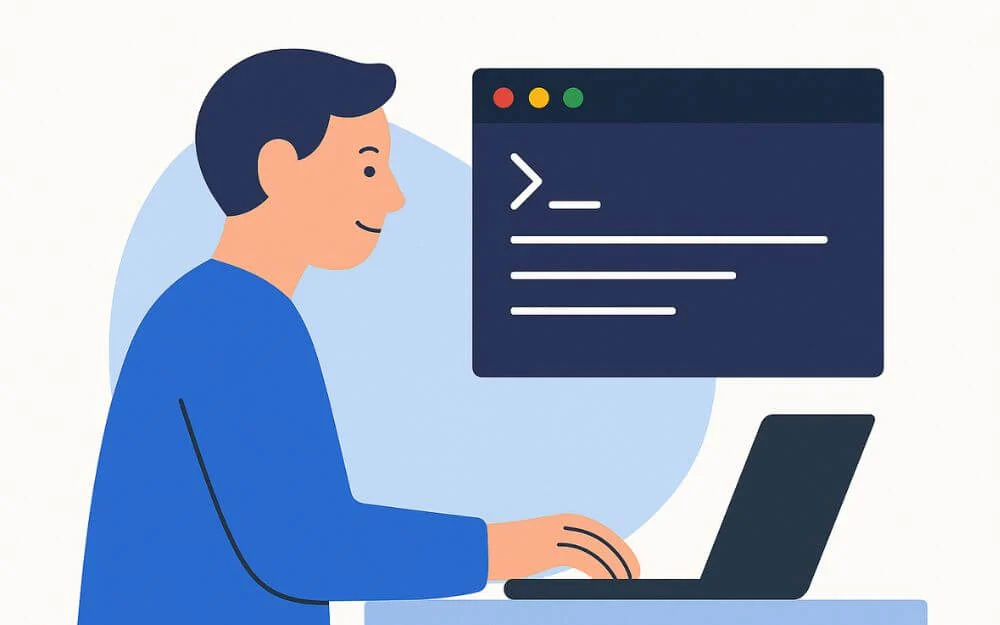
Menggunakan baris perintah atau terminal bisa luar biasa, terutama jika Anda seorang pemula.
Namun, sebagian besar aplikasi membutuhkan pengetahuan terminal untuk membuat aplikasi berfungsi. Misalnya, menghubungkan layanan MCP Claude Anda ke aplikasi juga membutuhkan pengetahuan terminal.
Untungnya, berkat Server Terminal MCP. Sekarang, Anda dapat menghubungkan server MCP Claude dan menggunakan bahasa alami untuk menghubungkan dan menulis perintah di terminal.
Dan juga, tidak semua orang dapat mengingat perintah terminal. Jika Anda lupa perintah atau mengalami kesulitan berinteraksi dengan terminal, Anda dapat menggunakan bahasa alami, seperti cara Anda mengobrol dan berinteraksi dengan AI Chatbot.
Jika Anda khawatir membuat perubahan yang tidak diinginkan. Jangan khawatir. Claude MCP juga hadir dengan lapisan keamanan tambahan, dengan memberi tahu Anda apa yang akan dilakukan perintah. Anda dapat mengonfirmasi sebelum mengambil risiko dan menjalankan perintah.
Cara menghubungkan server mcp claude Anda ke terminal Anda
- Untuk menggunakan terminal terlebih dahulu, Anda perlu memastikan Anda memiliki node.js yang diinstal pada perangkat Anda, dan juga NPM, dan Anda telah berhasil menginstal server desktop Claude dan menjalankannya di perangkat Anda.
- Setelah memiliki perangkat, Anda harus mengkloning dan menginstal Terminal MCP Server di perangkat Anda. Pertama, gunakan perintah berikut untuk menginstalnya di perangkat Anda, dan juga instal dependensi dengan mengikuti perintah di bawah ini, dan kemudian mulai menjalankan server.
Git Clone https://github.com/gongrzhe/terminal-controller-mcp.git
CD Terminal-Kontroler-MCP - Sekarang jalankan server menggunakan perintah ini: instalasi NPM , lalu mulai server: NPM mulai
- Selanjutnya, Anda perlu menghubungkan server MCP Claude Anda ke desktop Claude, buka file Pengaturan Desktop Claude Anda, dan tambahkan server ke dalamnya.
{
“McPserver”: {
"Terminal": {
"Perintah": "Node",
“Args”: [
"/Path/to/terminal-controller-mcp/index.js"
]
}
}
} - Setelah Anda mengkonfigurasi file konfigurasi Claude, Anda dapat menggunakannya untuk mencantumkan semua perintah, seperti restart, semua file di direktori spesifik Anda, kesalahan sistem, hapus file, dan banyak lagi. Anda dapat berinteraksi dengan Claude secara langsung menggunakan bahasa alami, dan terminal Anda melakukan pekerjaan untuk Anda.
Dapatkan Terminal MCP Server
Todoist
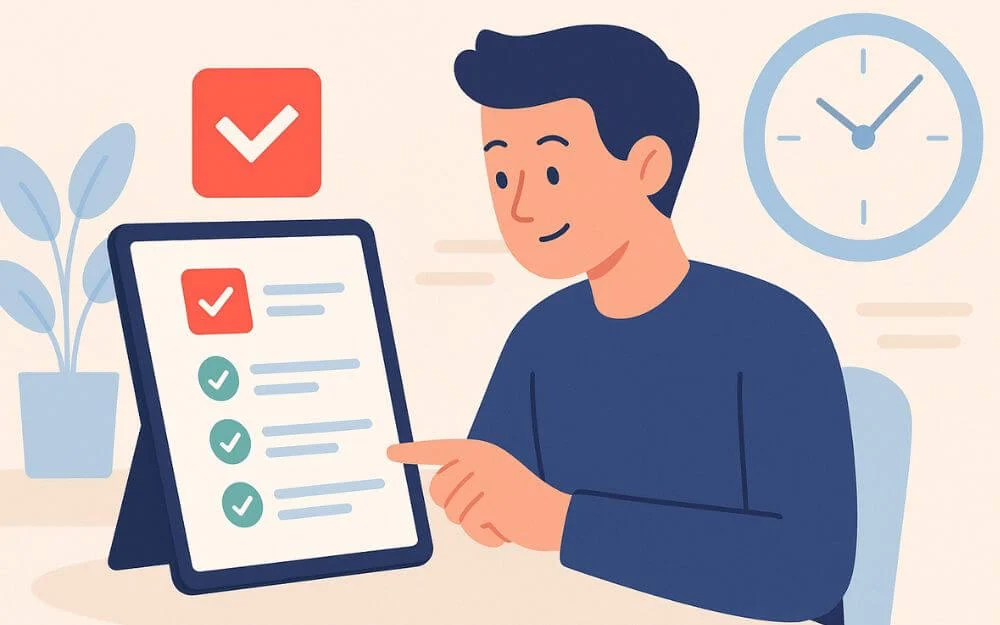
Jika Anda telah mengikuti kami, Anda tahu betapa kami menyukai daftar yang harus dilakukan. Kami memiliki banyak panduan cara yang mencakup menggunakan teknik terbaik, dan panduan untuk membuat aplikasi daftar tugas yang dipersonalisasi.
Untungnya, Anda sekarang dapat secara langsung menghubungkan Claude Anda atau LLM lainnya ke AI Anda dan mengelola semua tugas Anda di satu tempat.
Karena banyak LLM juga sekarang mulai meluncurkan fitur memori, yang dapat mengingat semua detail yang telah Anda berinteraksi dengan obrolan. Menggunakan fitur ini, Anda dapat merencanakan hari Anda menggunakan LLM.
Anda dapat langsung menggunakan Claude LLM untuk dengan cepat menambahkan pembaruan dan mengatur tugas tanpa mengingatnya sendiri.
Ini tidak hanya membuatnya bekerja untuk Anda lebih mudah tetapi juga membantu Anda mengatur tugas dan membuat tugas yang lebih berbasis tindakan daripada membuat tugas yang tidak jelas, ditambah Anda juga dapat menggunakan beberapa prinsip daftar yang harus dilakukan di LLM itu sendiri. Setelah Anda memiliki rincian tugas Anda yang terperinci, Anda dapat menambahkannya ke daftar tugas Anda karena ini adalah yang paling populer dan bermanfaat.
Kami memiliki panduan terperinci tentang cara membuat tugas daftar tugas yang dipersonalisasi dan dapat ditindaklanjuti. Anda dapat menggunakan prinsip -prinsip itu untuk membuat tugas yang lebih baik.
Cara menghubungkan Claude ke aplikasi Todoist
- Sebelum menghubungkan AI Claude Anda ke Todoist Anda, Anda harus memiliki akun di Todoist.
- Jika Anda tidak memiliki akun, buat akun, yang merupakan keharusan untuk menghubungkan pekerjaan Anda dengan Claude Ai LLM. Jika Anda telah menggunakannya, Anda juga dapat menggunakan aplikasi TickTick To-Do List. Jika Anda tidak menginginkan aplikasi Todoist, prosesnya sangat mirip. Jika Anda menggunakan aplikasi TickTick, buka situs web dan buat akun.
- Sekarang, begitu Anda masuk dengan akun Anda, buka pengaturan dan integrasi, dan temukan token API dan salin.
- Sekarang, gunakan perintah berikut untuk mengkloning repo dan dependensi.
Git Clone https://github.com/abhiz123/todoist-mcp-server.git
CD TODOIST-MCP-Server - Sekarang, instal semua dependensi menggunakan perintah ini: Instal NPM.
- Buat file .env di root proyek, dan di sini ganti token API yang sebenarnya dan tambahkan ke kode yang diperlukan dalam perintah berikut.
TODOIST_API_TOKEN = your_todoist_api_token_here
Port = 3000 - Sekarang, mulailah server: NPM mulai
- Akhirnya, hubungkan desktop ke klien MCP lainnya dan tambahkan klien MCP ke AI desktop Claude Anda.
{
“McPserver”: {
"Todoist": {
"Perintah": "Node",
“Args”: [
"/Path/to/todoist-mcp-server/index.js"
]
}
}
} - Setelah Anda berhasil mengedit file dan menambahkannya ke desktop Claude Anda, di sini Anda dapat membuat kartu baru Anda, tunjukkan semua karena hari ini, tandai tugas Anda lengkap, dan daftarkan tugas di satu tempat.
Dapatkan Server MCP Todoist
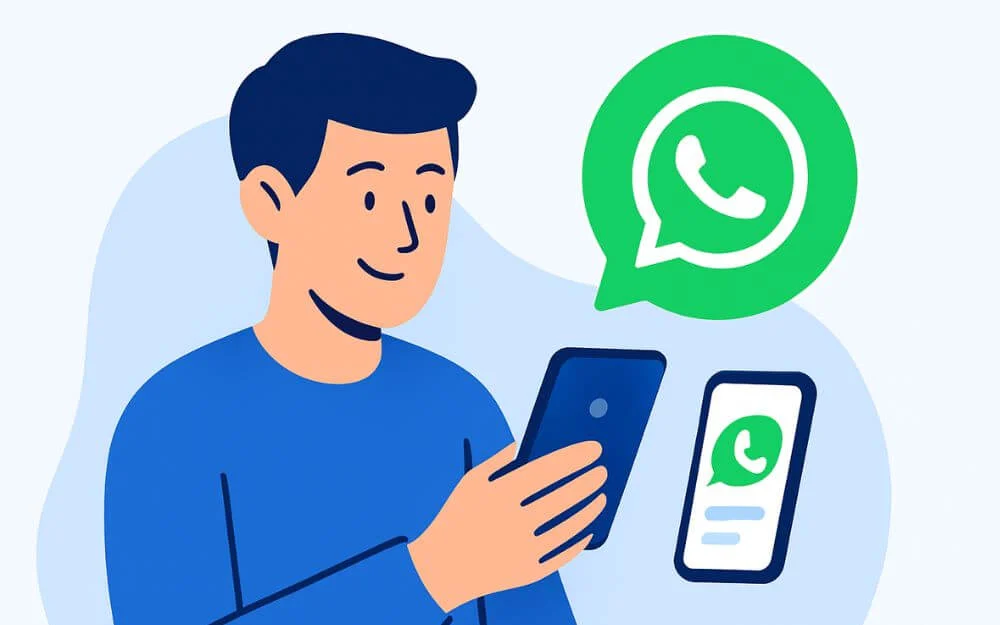
WhatsApp juga merupakan salah satu platform pesan paling populer di seluruh dunia. Di India, ini adalah platform pesan default untuk sebagian besar pengguna.
Dengan diperkenalkannya saluran dan kelompok, WhatsApp juga telah menjadi platform komunikasi utama bagi banyak tim dan banyak komunitas. Sekarang dengan server MCP Claude, Anda dapat secara langsung menghubungkan akun WhatsApp Anda ke Claude AI dan mendapatkan akses ke semua pesan Anda, merangkumnya, dan juga mengirim pesan ke WhatsApp Anda langsung dari antarmuka Claude.
Berkat server MCP Claude, Anda juga dapat membawa fitur yang belum tersedia di WhatsApp. Misalnya, Anda juga dapat menjadwalkan pesan dan bahkan merangkum semua percakapan grup Anda di satu tempat dari antarmuka Claude Anda.
Plus, jika Anda menggunakan tim, Anda juga dapat meringkas pesan dan menghubungkannya ke aplikasi daftar tugas Anda dan menambahkannya ke tugas Anda, yang menjadikannya secara keseluruhan kemungkinan terbaik untuk menghubungkan akun WhatsApp Anda ke server desktop MCP Claude.
Cara Menghubungkan Server MCP Claude Anda ke Server MCP WhatsApp
- Untuk mengatur server WhatsApp MCP dan terhubung ke Claude, Anda harus menginstal Node. JS di perangkat Anda dan desktop NPM. \
- Sekarang, pastikan Anda memiliki akun WhatsApp Aktif yang berjalan di ponsel Anda dan instal browser Google Chrome untuk otomatisasi web WhatsApp.
- Setelah Anda melakukan ini, klon repositori menggunakan perintah di bawah ini dan instal semua dependensi menggunakan perintah instalasi NPM.
git clone https://github.com/lharries/whatsapp-mcp.git
CD whatsapp-mcp
{
“McPserver”: {
"Whatsapp": {
"Perintah": "Node",
“Args”: [
"/Path/to/whatsapp-mcp/index.js"
]}
}
} - Selanjutnya, instal dependensi: instalasi NPM, dan mulai server MCP: Mulai NPM
- Sekarang, mulailah server MCP dan akhirnya hubungkan akun konfigurasi Claude Anda dan mulai menggunakan WhatsApp Anda.
Dapatkan Server MCP Gmail
Telepon MCP Server

Telepon MCP Server adalah server MCP paling kuat, yang memungkinkan Anda mengotomatisasi dan mengontrol smartphone Android Anda.
Dengan menggunakan server MCP ini, Anda dapat secara langsung menghubungkan smartphone Android Anda ke server MCP Claude, dan Anda dapat melakukan panggilan, mengirim pesan teks, memutar musik, merangkum notifikasi Anda, dan semua yang lain menggunakan bahasa alami Anda dengan menggunakan antarmuka desktop Claude.
Anda dapat sepenuhnya berinteraksi dengan ponsel cerdas Anda dan semua fungsi dari antarmuka desktop Claude.
Cara Menghubungkan Smartphone Android Anda ke Server MCP Claude
- Untuk menghubungkan ponsel cerdas Anda ke server MCP Claude, terlebih dahulu, Anda harus menginstal node. JS, NPM, dan juga ADB di perangkat Anda. Ikuti video ini untuk menginstal dan mengatur adb di perangkat Anda.https: //youtu.be/gerlhgccoBc
- Setelah Anda menginstal ADB, pastikan ponsel cerdas Anda memiliki mode pengembang dan juga diaktifkan USB Debugging.
- Setelah selesai, instal server MCP telepon menggunakan perintah di bawah ini dan instal semua dependensi.
Git Clone https://github.com/hao-cyber/phone-mcp.git
CD Telepon-MCP - Pastikan Anda mengaktifkan USB Debugging di perangkat Anda. Anda dapat mengujinya dengan perintah ini di terminal Anda: perangkat ADB Anda
- Instal NPM Instal ABD Jalankan Server Menggunakan NPM Start
- Hubungkan ponsel Anda ke USB dan mengesahkan server MCP, mengedit file lengkap di aplikasi Claude Desktop, dan berhasil menghubungkan ponsel cerdas Anda ke server MCP Claude Anda.
{
“McPserver”: {
"Telepon": {
"Perintah": "Node",
“Args”: [
"/Path/to/phone-mcp/index.js"
]
}
}
}
Dapatkan Server MCP Android
Microsoft Powerpoint MCP Server

Akhirnya, mengakhiri daftar untuk mengotomatiskan tugas paling membosankan dalam alur kerja sehari-hari Anda.
Microsoft PowerPoint MCP Server memungkinkan Anda membuat, mengedit, dan mengotomatiskan presentasi semua menggunakan bahasa alami itu sendiri.
Karena Anda secara langsung menulis dengan Claude, Anda juga dapat mengotomatiskan proses ini dengan menambahkan informasi yang relevan, sumber yang relevan, dan semuanya. Anda tidak hanya mengotomatiskan proses pembuatan PowerPoint saat ini, tetapi Anda juga menambahkan lebih banyak konteks dan membuat presentasi PowerPoint berkualitas tinggi, yang dapat sangat berguna bagi siswa atau seseorang yang merupakan profesional yang bekerja untuk membuat presentasi yang terperinci dan canggih.
Cara menghubungkan Claude Anda ke presentasi Microsoft PowerPoint Anda
- Pertama, instal node. JS, NPM, dan Microsoft PowerPoint di perangkat Anda.
- Sekarang, klon repositori menggunakan perintah terminal berikut dan instal semua dependensi dengan menggunakan perintah instalasi NPM .
Git Clone https://github.com/gongrzhe/office-powerpoint-mcp-server.git
CD Office-PowerPoint-MCP-Server - Instal Dependensi Menggunakan Perintah Ini: NPM Instal ABD Mulai Server: NPM Start
- Sekarang, jalankan server MCP menggunakan NPM Start, dan akhirnya menghubungkan server PowerPoint MCP ke pengaturan klien.
{
“McPserver”: {
"PowerPoint": {
"Perintah": "Node",
“Args”: [
"/Path/to/office-powerpoint-mcp-server/index.js"
]
}
}
}
Dan yang mengatakan, Anda telah berhasil menghubungkan Microsoft PowerPoint Anda ke Claude MCP. Anda dapat langsung berinteraksi dengannya dan mulai membuat presentasi Anda. Anda dapat membuat presentasi baru, menambahkan slide, mengatur gambar, mengekspor, dan juga merangkum slide Anda saat ini dan banyak lagi.
Dapatkan Server PowerPoint MCP
Hubungkan aplikasi favorit Anda ke Claude AI
Kami baru saja memulai. Untungnya, ada banyak server MCP yang sudah tersedia untuk Claude AI, yang memungkinkan Anda untuk berinteraksi dengan aplikasi favorit Anda.
Misalnya, Zerodha Kite MCP baru -baru ini memungkinkan Anda menghubungkan akun perdagangan layang -layang Anda ke Claude AI dan menganalisis portofolio saham Anda, melacak saham Anda, dan mendapatkan laporan terperinci.
Juga, server MCP file Windows pertama kami memungkinkan Claude untuk terhubung dengan sistem file lokal di perangkat Anda dan berinteraksi dengan file Anda.
Bagian terbaiknya adalah, Layanan MCP bebas untuk memulai dengan Claude AI Anda, dan Anda dapat mengotomatiskan tugas -tugas membosankan harian Anda, dan juga mendapatkan analisis terperinci dari proses Anda saat ini.
Ada ratusan server MCP yang sedang dibangun setiap hari yang dapat membantu pengguna menghubungkan dan berinteraksi dengan aplikasi dan layanan favorit mereka. Jika Anda mengalami masalah saat menghubungkan server MCP ini. Anda dapat mengunjungi detail untuk instruksi MCP, dan juga berkomentar di bawah ini, jika Anda memiliki masalah dan kesalahan saat menghubungkan ke layanan MCP ini.
